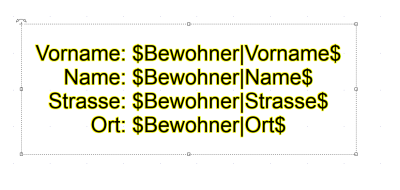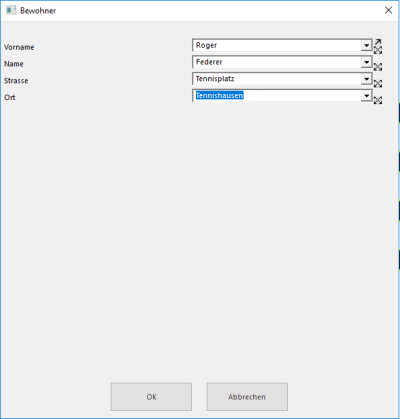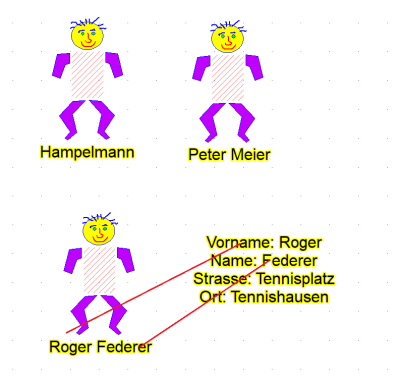Erstellen einer Datendefinition
Um eine Datendefinition zu erstellen, wird vorgegangen wie beim Erstellen von Parametern (siehe oben), nur dass wir zusätzlich noch einen Namen für den Datensatz wählen. Dies geschieht, indem wir den Feldnamen zusätzlich bei den Datensatznamen eintragen. Der Datensatzname wird unterschieden indem man nach diesem das Zeichen ‘|’ und dann den Feldnamen einsetzt. In unserem Beispiel $Bewohner|<Feldname>$
Wir speichern diesen wieder wie gewohnt ab. Zusätzlich erstellen wir noch ein neues Symbol welches wie folgt aussieht.
Dieses speichern wir als Adresse.
Wenn wir jetzt eines der beiden oder beide Symbole verwenden, so habe wir einen Datensatz mit der Bezeichnung ‘Bewohner’ erhalten. Dieser ist dann über die Projektverwaltung synchronisiert und kann zentral verwaltet werden. In den Eigenschaften haben wir jetzt die Parameter nicht mehr einzeln aufgeführt, sondern haben einen Knopf mit der Bezeichnung ‘Dateneingabe: Bewohner’ erhalten. ‘Bewohner’ weil wir den Datensatz ‘Bewohner’ verwendet haben. Betätigen wir diesen Knopf, so erhalten wir eine Eingabemaske um die Daten einzugeben. Es werden alle Datenfelder angezeigt auch solche, die bei unserem Symbol nicht verwendet werden. Ändern wir ein Feld, wird es in der Ganzen Zeichnung gleichgesetzt.
Dasselbe kann natürlich auch für Bauherr, Architekt oder irgendeinem anderen Datensatz verwendet werden. Diese Datensätze werden dann in der XML Ausgabe ebenfalls mit ausgegeben.